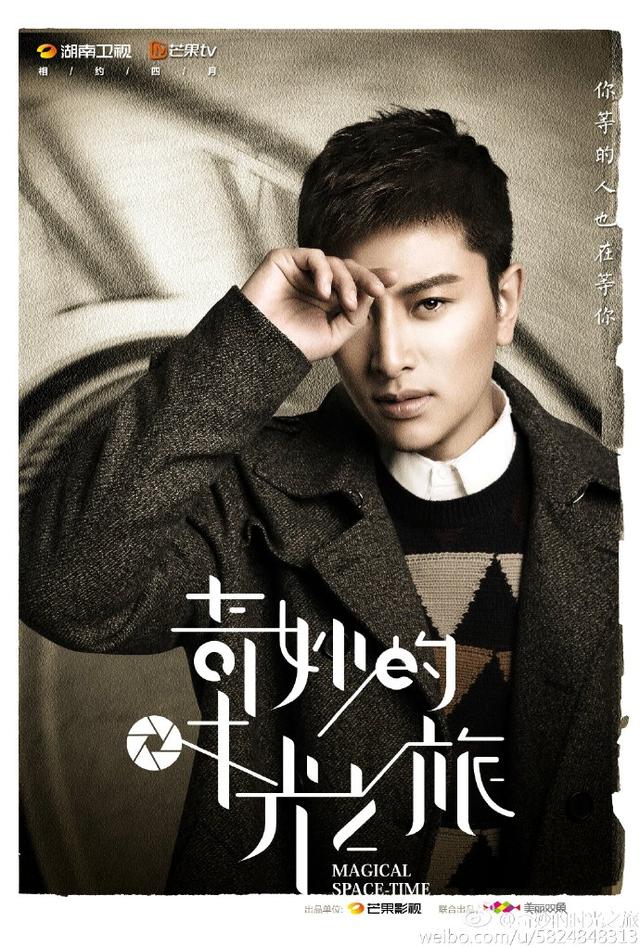cad圆形阵列操作方法 环形阵列的填充角度
#创作挑战赛#
一、分析与说明1.1、绘制有规律排列的相同对象,首选“阵列”命令。
1.2、绘制此图时重点理解环形阵列的填充角度,好好体会为什么是150°。

20220419_01
二、详细绘制步骤2.1、命令行输入“C”后回车,启用“圆”命令,绘制三个同心圆A,半径分别为4个单位、17个单位、18个单位。

20220419_01
2.2、命令行输入“L”后回车,启用“直线”命令,捕捉白色外圆A的左、右象限点绘制一条黄色水平线段BC。

2.3、选中黄色水平线段BC,命令行输入“RO”后回车,启用“旋转”命令,捕捉圆心A作为旋转的基点,输入“C”后回车,选择复制,输入旋转的角度值“30”后回车,旋转复制完成后得到黄色线段AD,与黄色水平线段BC的夹角为30°。

2.4、命令行输入“O”后回车,启用“偏移”命令,进行以下偏移操作。
将黄色水平线段BC向上偏移0.5个单位,得到黄色水平线段EF。
将黄色线段AD向下偏移0.5个单位,得到黄色线段GH。

2.5、命令行输入“TR”后回车,启用“修剪”命令,根据绘图需要进行修剪,完成后如下图。

2.6、命令行输入“E”后回车,启用“删除”命令,删除掉不再需要的对象,完成后如下图。

2.7、选中下图中的四个亮显图形对象,命令行输入“ARRAYCLASSIC”后回车,调出“阵列”对话框。

2.8、点选“环形阵列”;捕捉圆心A作为“环形阵列”的“中心点”;“项目总数”设置为“6”;“填充角度”设置为“150”,然后点击“确定”。

2.9、环形阵列完成后如下图。
至此,整幅图绘制完毕。

2.10、使用“图层”管理图形,标注尺寸,最终完成效果见下图。

20220419_01
,免责声明:本文仅代表文章作者的个人观点,与本站无关。其原创性、真实性以及文中陈述文字和内容未经本站证实,对本文以及其中全部或者部分内容文字的真实性、完整性和原创性本站不作任何保证或承诺,请读者仅作参考,并自行核实相关内容。文章投诉邮箱:anhduc.ph@yahoo.com